Win8Win8.1常见错误代码及解决方案
win8.1新系统连接功能提示连接错误的问题解决办法

win8.1新系统连接功能提示连接错误的问题解决办法推荐文章•如何给系统设置禁止病毒启动热度:•linux下载系统分区热度:•电脑硬件知识更换主板不用重装系统的方法热度:•怎么重装系统热度:•点子机械培育方式论文范文热度:win8.1新系统连接功能提示连接错误的问题解决办法win8.1是基于win8系统的升级版,对于新版系统的使用,很多用户还存在着陌生感,更是对于最近win8.1系统连接功能频繁提示连接错误问题很是头疼。
接下来是小编为大家收集的win8.1新系统连接功能提示连接错误的问题解决办法,希望能帮到大家。
win8.1新系统连接功能提示连接错误的问题解决办法win8.1连接设置准备工作:账号,例如IP: 199.36.77.106;用户名: 123;密码: 239979win8.1连接设置测试环境:Win8.1 32位或者64位系统win8.1连接设置操作步骤:1、进入控制面板中的网络和Internet,选择网络和共享中心2、设置新的连接或网络,选择连接到工作区3、选择使用我的Internet连接()功能4、填入用户准备的远程的IP地址,创建新的连接5、等待新的创建成功6、设置这个连接,右击属性,选择安全页面。
7、在类型里面,选择”点对点隧道协议(PPTP)”,并选择“允许使用这些协议”功能,最后确定生效。
8、输入用户名和密码,终于连上了。
的设置连接是保证我们轻松上网的基础,只有正确的设置好的连接,才能没有阻碍的进行网上冲浪,如果有遇到这问题的用户,不妨试一试,希望对大家能有所帮助。
看了“win8.1新系统连接功能提示连接错误的问题解决办法”还想看:1.Win8.1 设置功能提示连接出错的解决方法2.如何解决WIN8系统网络连接受限3.win8.1远程桌面连接失败的解决方法4.win8.1如何修复网络连接5.WIN8.1系统怎么设置连接。
Win8.1中常见错误代码
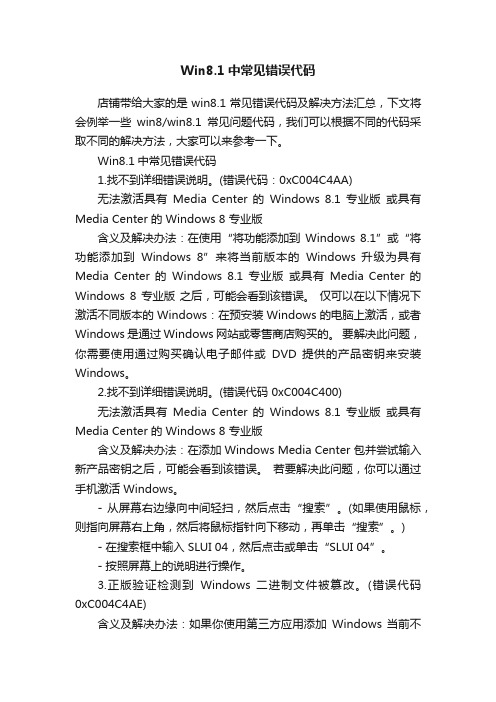
Win8.1中常见错误代码店铺带给大家的是win8.1常见错误代码及解决方法汇总,下文将会例举一些win8/win8.1常见问题代码,我们可以根据不同的代码采取不同的解决方法,大家可以来参考一下。
Win8.1中常见错误代码1.找不到详细错误说明。
(错误代码:0xC004C4AA)无法激活具有Media Center 的Windows 8.1 专业版或具有Media Center 的 Windows 8 专业版含义及解决办法:在使用“将功能添加到Windows 8.1”或“将功能添加到Windows 8”来将当前版本的Windows 升级为具有Media Center 的Windows 8.1 专业版或具有Media Center 的Windows 8 专业版之后,可能会看到该错误。
仅可以在以下情况下激活不同版本的 Windows:在预安装 Windows 的电脑上激活,或者Windows 是通过 Windows 网站或零售商店购买的。
要解决此问题,你需要使用通过购买确认电子邮件或DVD 提供的产品密钥来安装Windows。
2.找不到详细错误说明。
(错误代码 0xC004C400)无法激活具有Media Center 的Windows 8.1 专业版或具有Media Center 的 Windows 8 专业版含义及解决办法:在添加 Windows Media Center 包并尝试输入新产品密钥之后,可能会看到该错误。
若要解决此问题,你可以通过手机激活 Windows。
- 从屏幕右边缘向中间轻扫,然后点击“搜索”。
(如果使用鼠标,则指向屏幕右上角,然后将鼠标指针向下移动,再单击“搜索”。
) - 在搜索框中输入 SLUI 04,然后点击或单击“SLUI 04”。
- 按照屏幕上的说明进行操作。
3.正版验证检测到Windows 二进制文件被篡改。
(错误代码0xC004C4AE)含义及解决办法:如果你使用第三方应用添加Windows 当前不支持的显示语言,可能会看到此错误。
怎么解决win8蓝屏错误代码0x00000139
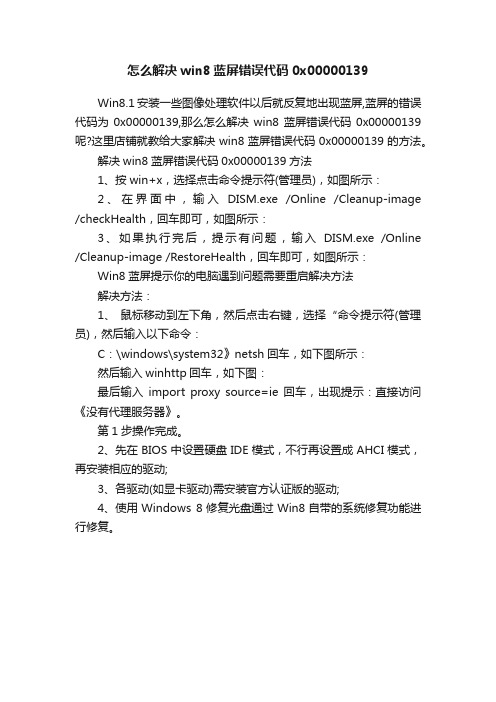
怎么解决win8蓝屏错误代码0x00000139
Win8.1安装一些图像处理软件以后就反复地出现蓝屏,蓝屏的错误代码为0x00000139,那么怎么解决win8蓝屏错误代码0x00000139呢?这里店铺就教给大家解决win8蓝屏错误代码0x00000139的方法。
解决win8蓝屏错误代码0x00000139方法
1、按win+x,选择点击命令提示符(管理员),如图所示:
2、在界面中,输入DISM.exe /Online /Cleanup-image /checkHealth,回车即可,如图所示:
3、如果执行完后,提示有问题,输入DISM.exe /Online /Cleanup-image /RestoreHealth,回车即可,如图所示:Win8蓝屏提示你的电脑遇到问题需要重启解决方法
解决方法:
1、鼠标移动到左下角,然后点击右键,选择“命令提示符(管理员),然后输入以下命令:
C:\windows\system32》netsh回车,如下图所示:
然后输入winhttp回车,如下图:
最后输入import proxy source=ie 回车,出现提示:直接访问《没有代理服务器》。
第1步操作完成。
2、先在BIOS中设置硬盘IDE模式,不行再设置成AHCI模式,再安装相应的驱动;
3、各驱动(如显卡驱动)需安装官方认证版的驱动;
4、使用Windows 8修复光盘通过Win8自带的系统修复功能进行修复。
Win8.1Update更新失败错误代码为80073712的解决方法介

Win8.1Update更新失败错误代码为80073712的解决方法介Win8.1 Update更新失败错误代码为80073712的解决方法介绍有用户表示他的电脑Windows8.1 Update更新失败,错误代码为80073712。
他直接下载Windows8.1-KB2919355-x64.msu,也不能安装,他已更新过KB2919442补丁。
这问题该怎么解决?可以按照以下步骤来操作,每完成一步就尝试更新。
步骤一:确认更新服务是否正常1.按“Windows+R”输入“services.msc”打开服务。
2. 确认Background Intelligent Transfer Service服务、Cryptographic服务、SoftwareProtection服务、Windows Update服务,对应的“状态”栏都处于“已启动”。
如果发现以上某服务被“禁用”,点击对应的服务,并右击,选择“启动”。
更改后,再次查看,确保以上服务的状态为“已启动”。
步骤二:重命名SoftwareDistribution文件夹1. 在服务中禁用Windows Update服务后,打开C:Windows右键点击SoftwareDistribution选择重命名。
2. 重命名完成后重新启用Windows Update服务。
步骤三:修复组件同时按下Win键+X,选择命令提示符(管理员),然后输入以下指令(也可以右键复制粘贴):dism/Online /Cleanup-Image /CheckHealthdism/Online /Cleanup-Image /RestoreHealth通过以上的操作,Win8.1 Update更新失败,出现80073712错误代码的情况便能够解决。
Windows 8.1 Update是目前微软推出的'最新的Win8.1系统,Win8用户可以通过更新系统补丁的方式直接获取。
Windows系统常见的错误代码及解决方法

Windows系统常见的错误代码及解决方法无论是在日常使用电脑的过程中,还是在进行软件安装、升级、运行等操作时,我们都可能遭遇到Windows系统的错误代码。
这些错误代码可能会给我们的工作和生活带来一定的困扰,因此了解这些错误代码以及相应的解决方法就显得尤为重要了。
本文将介绍一些常见的Windows系统错误代码,并提供相应的解决方法,以帮助读者更好地应对这些问题。
一、蓝屏错误代码(BSOD)1. 错误代码:0x0000001A错误描述:内存管理错误解决方法:首先,可以尝试重新插拔内存条,确保其接触良好。
其次,可以运行内存诊断工具,检测是否存在内存问题。
最后,如果问题仍然存在,可以更新或更换内存条。
2. 错误代码:0x00000050错误描述:页错误解决方法:一般情况下,这种错误可能是由于硬件或驱动程序问题引起的。
可以尝试更新或卸载最近安装的驱动程序,或者进行硬件故障排查。
二、设备错误代码1. 错误代码:Code 37错误描述:Windows无法找到设备的驱动程序解决方法:可以尝试重新安装或更新设备的驱动程序,并确保相关的设备已正确连接。
2. 错误代码:Code 43错误描述:设备报告了一个问题解决方法:可以尝试重新插拔设备,或者尝试更新设备的驱动程序。
三、应用程序错误代码1. 错误代码:0xC0000005错误描述:访问冲突解决方法:可以尝试使用系统自带的问题报告工具,或者进行磁盘检查和修复。
2. 错误代码:0x80070002错误描述:系统找不到指定的文件解决方法:可以尝试重新安装相关应用程序,或者进行病毒扫描以及系统文件修复。
四、网络连接错误代码1. 错误代码:0x800704cf错误描述:本地设备找不到网络资源解决方法:可以尝试重启路由器、调整网络配置,或者更新网络驱动程序。
2. 错误代码:0x80070035错误描述:网络路径未找到解决方法:可以尝试禁用防火墙、重新启动网络共享服务,或者调整网络协议。
Win8.1蓝屏错误代码0x0000007F怎么修复?
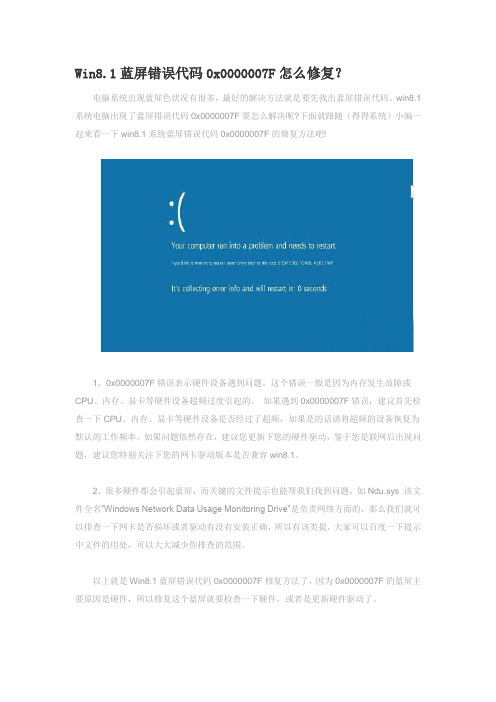
Win8.1蓝屏错误代码0x0000007F怎么修复?
电脑系统出现蓝屏色状况有很多,最好的解决方法就是要先找出蓝屏错误代码。
win8.1系统电脑出现了蓝屏错误代码0x0000007F要怎么解决呢?下面就跟随(得得系统)小编一起来看一下win8.1系统蓝屏错误代码0x0000007F的修复方法吧!
1、0x0000007F错误表示硬件设备遇到问题。
这个错误一般是因为内存发生故障或CPU、内存、显卡等硬件设备超频过度引起的。
如果遇到0x0000007F错误,建议首先检查一下CPU、内存、显卡等硬件设备是否经过了超频,如果是的话请将超频的设备恢复为默认的工作频率。
如果问题依然存在,建议您更新下您的硬件驱动,鉴于您是联网后出现问题,建议您特别关注下您的网卡驱动版本是否兼容win8.1。
2、很多硬件都会引起蓝屏,而关键的文件提示也能帮我们找到问题,如Ndu.sys 该文件全名“Windows Network Data Usage Monitoring Drive”是负责网络方面的,那么我们就可以排查一下网卡是否损坏或者驱动有没有安装正确,所以有该类提,大家可以百度一下提示中文件的用处,可以大大减少你排查的范围。
以上就是Win8.1蓝屏错误代码0x0000007F修复方法了,因为0x0000007F的蓝屏主要原因是硬件,所以修复这个蓝屏就要检查一下硬件,或者是更新硬件驱动了。
如果你的电脑还出现其他的蓝屏状况,记得先找出蓝屏错误代码,然后再去寻求解决方案,这会省事很多。
如何解决Win8.1系统出现错误代码0x80072f8f

如何解决Win8.1系统出现错误代码0x80072f8f
最近一位使用win8.1系统的用户反应系统出现错误代码0x80072f8f不知道怎么处理,那么如何解决Win8.1系统出现错误代码0x80072f8f呢?今天小编就和大家说说Win8.1系统出现错误代码0x80072f8f的解决方法。
解决Win8.1系统出现错误代码0x80072f8f方法
其实出现这个错误原因是电脑时间与现实不一致所导致的。
1、打开桌面右下角的时间和日期。
2、点击更改日期和时间。
3、点击Ineternet 时间。
4、点击更改设置。
5、勾选与Internet 时间服务器同步,然后点立即更新,等时间更新的正确时间点确认,到此步骤完成,亲们的问题就完美解决了。
6、此方法只适合Win8.1错误代码为0x80072f8f ,其他的错误代码没有试过同学们仅供参考。
7、如果还是不能启动,需要在开始1-6步骤之前,首选启动手动启动Windows store service(Wsservice)这个服务。
具体方法是点击任务管理器==》服务==》找到Windows Store Service(Wsservice)==》启动此服务。
看过“如何解决Win8.1系统出现错误代码0x80072f8f”的人还看了:
1.Win8.1中常见错误代码
2.win8出现错误提示0x800怎么办
3.Win8显示错误代码0x80070437怎么办
4.怎么解决win8蓝屏错误代码0x00000139
5.win8.1提示安装失败怎么办
6.Win8出现错误代码0x80070005拒绝访问怎么办。
Win8.1安装时出现0x101-0x20017错误
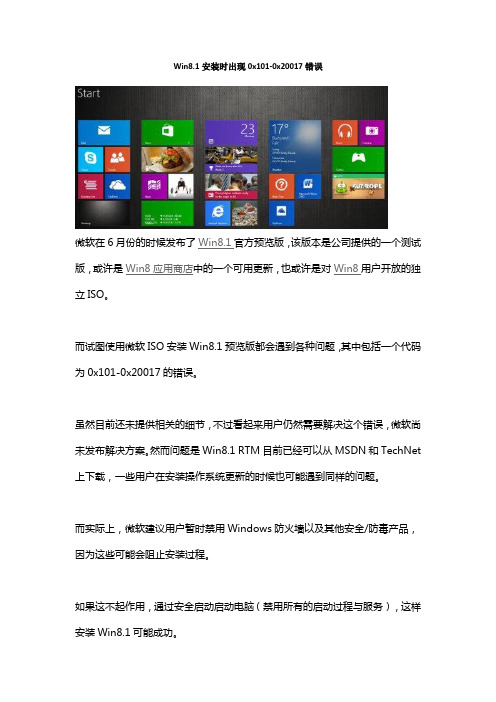
Win8.1安装时出现0x101-0x20017错误
微软在6月份的时候发布了Win8.1官方预览版,该版本是公司提供的一个测试版,或许是Win8应用商店中的一个可用更新,也或许是对Win8用户开放的独立ISO。
而试图使用微软ISO安装Win8.1预览版都会遇到各种问题,其中包括一个代码为0x101-0x20017的错误。
虽然目前还未提供相关的细节,不过看起来用户仍然需要解决这个错误,微软尚未发布解决方案。
然而问题是Win8.1 RTM目前已经可以从MSDN和TechNet 上下载,一些用户在安装操作系统更新的时候也可能遇到同样的问题。
而实际上,微软建议用户暂时禁用Windows防火墙以及其他安全/防毒产品,因为这些可能会阻止安装过程。
如果这不起作用,通过安全启动启动电脑(禁用所有的启动过程与服务),这样安装Win8.1可能成功。
不管怎样,这问题仍然是硬伤,希望微软正式发布Win8.1前可以解决此问题。
/news/87206.html。
Win8.1系统激活提示0xC004F210的解决方法

Win8.1系统激活提示0xC004F210的解决方法
Win8.1系统激活提示0xC004F210的解决方法
Windows8.1系统是微软推出的操作界面改变最大的操作系统,那么Win8.1系统激活提示0xC004F210怎么办呢,一起来看看!
系统提示:
0xC004F210和0xC004E002错误代码,表示:Windows8.1系统激活失败。
方法步骤:
1、按Win+X键,打开“命令提示符(管理员)”依次复制以下命令,每条命令后按回车键(Enter )执行:
net stop sppsvc
cd %windir%ServiceProfilesLocalServiceAppDataLocalMicro softWSLicense
ren tokens.dat tokens.bar
net start sppsvc
cscript.exe %windir%system32slmgr.vbs /rilc
2、以上命令完成后重新启动计算机,打开命令提示符继续:
slui 3
以上命令重置了Windows8.1的'网络,这一来就可以避免代码为0xC004F210的错误,正常激活Windows8.1系统了。
win8.1常见问题及解决办法
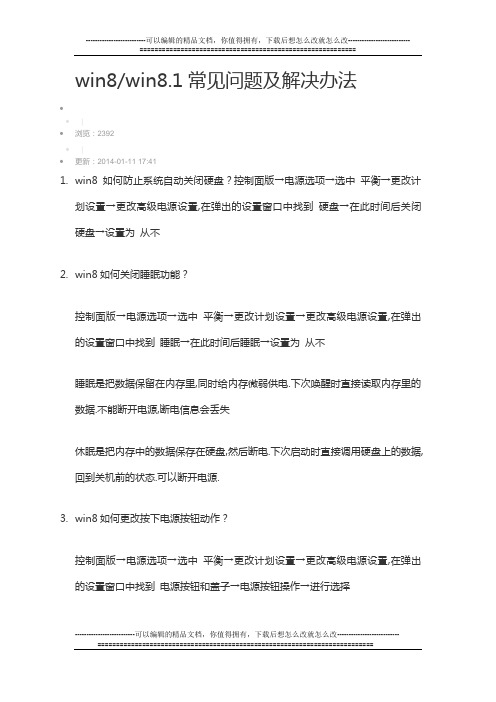
win8/win8.1常见问题及解决办法∙∙|∙浏览:2392∙|∙更新:2014-01-11 17:411.win8如何防止系统自动关闭硬盘?控制面版→电源选项→选中平衡→更改计划设置→更改高级电源设置,在弹出的设置窗口中找到硬盘→在此时间后关闭硬盘→设置为从不2.win8如何关闭睡眠功能?控制面版→电源选项→选中平衡→更改计划设置→更改高级电源设置,在弹出的设置窗口中找到睡眠→在此时间后睡眠→设置为从不睡眠是把数据保留在内存里,同时给内存微弱供电.下次唤醒时直接读取内存里的数据.不能断开电源,断电信息会丢失休眠是把内存中的数据保存在硬盘,然后断电.下次启动时直接调用硬盘上的数据,回到关机前的状态.可以断开电源.3.win8如何更改按下电源按钮动作?控制面版→电源选项→选中平衡→更改计划设置→更改高级电源设置,在弹出的设置窗口中找到电源按钮和盖子→电源按钮操作→进行选择--------------------------可以编辑的精品文档,你值得拥有,下载后想怎么改就怎么改---------------------------4.win8如何更改显示器默认亮度?控制面版→电源选项→选中平衡→更改计划设置→更改高级电源设置,在弹出的设置窗口中找到显示→显示器亮度→进行设置,一般笔记本可以设置为72%5.win8/win8.1彻底删除休眠文件?开始-运行cmd 回车在CMD状态下,执行powercfg -h off 回车。
6.win8/win8.1关闭系统保护?控制面板→系统→高级系统设置→系统保护→选中可用驱动器→配置→禁用系统保护点击删除按钮可以删除所有还原点7.win8/win8.1关闭家庭组1 关闭家庭组控制面板→操作中心→维护→离开家庭组2 更改家庭组服务HomeGroup Listener 和HomeGroup Provider 为手动或者禁用如果发现硬盘一直处于高负荷100%状态,可以考虑将家庭组关闭8..win8/win8.1关闭远程协助?--------------------------可以编辑的精品文档,你值得拥有,下载后想怎么改就怎么改---------------------------控制面板→系统→高级系统设置→远程→远程协助→取消选中允许远程协助连接这台计算机9.win8/win8.1删除已经建立的索引选项?控制面板→索引选项→选中索引项→修改→取消选中相应索引项10.w in8/win8.1关闭磁盘碎片整理计划?选中驱动器→右键属性→工具→对驱动器进行优化和碎片整理→优化→更改设置→取消选择按计划运行11.w in8/win8.1关闭操作中心?控制面板→通知区域图标→启用或关闭系统图标→操作中心→行为选择关闭12.w in8/win8.1更改声音音质设置?控制面板→声音→播放→选中扬声器→属性→高级→将默认的格式由16位44100Hz(CD音质) 更改为24位192000Hz(录音室音质)13.w in8/win8.1更改用户文档默认存放位置?进入当前用户目录→我的文档→右键属性→位置选项卡→移动更改为自定义的路径--------------------------可以编辑的精品文档,你值得拥有,下载后想怎么改就怎么改---------------------------14.删除文件win8/win8.1显示删除确认对话框?回收站→右键属性→选中显示删除确认对话框15.w in8/win8.1关闭Windows Defender程序?控制面板→Windows Defender→设置→管理员→取消选中启用Windows Defender如果安装有其它杀毒软件时,默认是关闭的16.w in8/win8.1关闭自带防火墙程序?控制面板→Windows 防火墙→启用或关闭Windows 防火墙→选中关闭Windows 防火墙注意Windows Firewall服务不能设置为禁用17.系统空闲时硬盘狂转应win8/win8.1避免?某些应用程序会在系统空闲时运行,造成长时间I/O操作,可以尝试关闭或者禁止这些应用程序或服务来减少空闲时硬盘狂转的现象.1索引功能2磁盘碎片整理计划3 Windows Defender程序 4 Windows Search 服务5 Superfetch 服务--------------------------可以编辑的精品文档,你值得拥有,下载后想怎么改就怎么改---------------------------18.系统默认服务哪些可以关闭?说明:部分服务系统默认已经禁用或者设置成手动方式,但是可能由于个人配置而被开启,因此也一并列出,可以进行关注建议关闭的服务:1 Computer Browser(默认手动)可以被网络和共享中心的网络发现功能取代,设置为手动2 Distributed Link Tracking Client个人用户一般用不到,设置为手动3 Distributed Transaction Coordinator(默认手动)个人用户一般用不到,也容易受到远程拒绝服务攻击,设置为手动4 Remote Registry这个服务是必停的服务之一,设置为禁用5 Secondary Logon(默认手动)对于多用户,可以给某用户分配临时的管理员权限,一般不会用到,设置为手动--------------------------可以编辑的精品文档,你值得拥有,下载后想怎么改就怎么改---------------------------6 SuperfetchI/O操作频繁的功能,如果不需要这个功能,设置为禁用7 TCP/IP NetBIOS Helper如果网络不使用NetBIOS或是WINS,设置为手动8 Windows Defender ServiceI/O操作频繁的功能,如果不需要这个功能,设置为禁用9 Windows SearchI/O操作频繁的功能,如果不需要这个功能,设置为禁用根据情况可以关闭的服务:1 Netlogon(默认手动)如果不是处在域管理当中,设置为手动2 Print Spooler如果不需要连接打印机设备,设置为手动--------------------------可以编辑的精品文档,你值得拥有,下载后想怎么改就怎么改---------------------------3 Server如果不会共享文件或打印机,设置为手动4 Smart Card(默认手动)如果不用U盾等智能卡,设置为禁用5 Windows Update如果你不用自动更新,设置为手动19.T hinkPad应该win8/win8.1设置充电阀值?电源管理→电池→电池维护→充电方式→定制充电阀值→开始充电(60%-80%)65% 停止充电100%20.w in8/win8.1进入安全模式?开机启动时,按F8键→启动后选择查看高级修复选项→疑难解答→高级选项→启动设置→重启→启动后按数字键4 进入安全模式21.w in8/win8.1快速删除覆盖安装产生的Windows.old文件夹?在CMD状态下,执行rd windows.old /s--------------------------可以编辑的精品文档,你值得拥有,下载后想怎么改就怎么改---------------------------22.w in8/win8.1实现自动登陆?WIN + X→运行→输入control userpasswords2 命令打开用户帐户窗口,先选中要自动登陆的账户,取消选择要使用本计算机,用户必须输入用户名密码输入该帐户的密码即可23.w in8/win8.1确认显卡的硬件加速已经开启?WIN + R→运行dxdiag,打开显示选项卡,可以确认DirectX功能是否已经启用24.w in8/win8.1启用相机摄像头或者扫描仪等设备?启动Windows Image Acquisition (WIA) 服务,并设置启动类型为自动25.w in8/win8.1关掉不必要的动画效果?控制面板→轻松使用设置中心→使用没有显示的计算机/使计算机更易于查看/使你更容易关注到任务→(三选一)→选中关闭所有不必要的动画(如果可能)26.w in8/win8.1关闭自动播放?WIN + R→运行gpedit.msc →计算机配置→管理模板→Windows组件→自动播放策略→关闭自动播放→已启用或者在控制面板→自动播放中进行配置--------------------------可以编辑的精品文档,你值得拥有,下载后想怎么改就怎么改---------------------------27.w in8/win8.1快速切换开始屏幕与桌面?1 使用Win 快捷键2 桌面→将鼠标移动至桌面右上角,停留片刻,即会出现侧边栏菜单,点击菜单中开始按钮28.有哪些方法可以实现关机?1 Win + I→弹出界面→点击电源按钮选择关机2 传统界面→Alt+F4→关机菜单中选择关机3 Ctrl+Alt+Del→打开界面→点击右下角的电源按钮选择关机4 Win + L→打开解锁画面→点击右下角的电源按钮选择关机5 按主机电源键(电源按钮操作设置为关机)29.有哪些常用快捷键?Win + Q 打开应用搜索Win + I 打开设置界面Win + R 打开运行--------------------------可以编辑的精品文档,你值得拥有,下载后想怎么改就怎么改---------------------------Win + X 打开快捷菜单或将鼠标移动至桌面左下角等Metro图标出来后右键点击Win + C 打开侧边栏菜单Win + L 锁定计算机30.w in8/win8.1快速显示桌面?显示桌面功能在任务栏右下角31.双屏显示情况下,win8/win8.1将应用程序快速从主屏窗口切换到副屏上?激活当前应用程序窗口,然后按Shift+Win+Right/Left arrows32.w in8/win8.1更改桌面上的图标的大小?Ctrl+鼠标滚轮或者桌面右键→查看→选择不同的图标大小33.w in8/win8.1快速复制文件/文件夹路径?按住Shift 键,右键点击需要复制路径的文件/文件夹,在弹出菜单里面有一项复制为路径(A),点击后可复制该文件/文件夹路径--------------------------可以编辑的精品文档,你值得拥有,下载后想怎么改就怎么改---------------------------34.w in8/win8.1查看本机网络状况?任务管理器→性能→打开资源监视器→网络可以查看使用网络的进程列表,选中进程可以查看该进程使用网络情况35.38.在多用户环境下,win8/win8.1设置权限防止其他用户更改/删除文件?将此用户权限设置为隶属于Users或者Guests用户组同时驱动器/目录右键→安全→编辑→删除Authenticated Users用户组36.w in8/win8.1让内置管理员账号打开Metro应用程序?WIN + R→运行gpedit.msc→计算机配置→Windows设置→安全设置→本地策略→安全选项→用户帐户控制: 用于内置管理员账户的管理员批准模式→更改为已启用→确定后注销再登录即可但是这样Administrator账户的权限就跟普通管理员权限一样了,一些目录就无权限访问了37.w in8/win8.1让前台程序运行的更快速?控制面板→系统→高级系统设置→高级→性能→设置→高级→处理器计划→程序--------------------------可以编辑的精品文档,你值得拥有,下载后想怎么改就怎么改---------------------------一般选择程序,前台程序的运行将更平稳,响应也将更迅速.如果希望后台任务(如备份工具)运行更快,请选择后台服务.程序选项可为正在运行的程序分配短暂而可变的资源份额,而后台服务选项可分配长期而固定的资源份额38.开启Windows 防火墙后局域网内机器win8/win8.1实现互访?1 控制面板→Windows防火墙→更改通知设置→取消阻止所有传入连接,包括位于允许程序列表中的程序2 控制面板→Windows防火墙→允许应用或功能通过Windows防火墙→选中文件和打印机共享39.为何无法实现局域网互访?从以下几个方面入手:检查各机器所属工作组名称是否一致检查机器IP是否在同一网段,如192.168.1.X控制面板→网络和共享中心→更改适配器设置→网卡右键属性→取消Internet 协议版本6,缩短验证时间控制面板→网络和共享中心→更改高级共享设置→启用网络发现启用文件和打印机共享--------------------------可以编辑的精品文档,你值得拥有,下载后想怎么改就怎么改---------------------------40.w in8/win8.1删除Metro应用程序安装包?删除C:\Windows\SoftwareDistribution\Download 目录下全部文件即可.对于C:\Windows\SoftwareDistribution 目录下其他文件夹及文件不可删除,会导致应用程序无法重装.41.w in8/win8.1更改开始屏幕磁贴设置?在开始屏幕使用Win + I快捷键,调出设置界面,点击磁贴进入可以设置是否显示管理工具或者清除磁贴中的个人信息.42.w in8/win8.1自定义开始菜单?1 创建一个目录,如StartMenu,将C:\ProgramData\Microsoft\Windows\Start Menu目录下文件,即Win8开始菜单复制到StartMenu目录下,同时将自己常用的程序快捷方式也放入这个目录.2 右键点击任务栏→工具栏→新建工具栏→选择StartMenu文件夹.3 右键点击任务栏→取消选中锁定任务栏→新建工具栏空白处右键,可以设置是否→显示文本/显示标题/查看大图标或者小图标.4 拖动工具栏位置,然后锁定任务栏.--------------------------可以编辑的精品文档,你值得拥有,下载后想怎么改就怎么改---------------------------43.如何关闭UAC通知?控制面板→用户帐户→更改用户账户控制设置→拖动选择从不通知44.如何更换序列号和查看授权信息?WIN + R→运行slmgr.vbs -ipk 序列号WIN+ R→运行slmgr.vbs -dlv45.如何在桌面上显示控制面板图标?桌面右键→个性化→更改桌面图标(左侧)→选中控制面板--------------------------可以编辑的精品文档,你值得拥有,下载后想怎么改就怎么改---------------------------。
微软发布Win8.1 Update更新失败修复方案

微软发布Win8.1 Update更新失败修复方案苦盼许久,令无数高手折服,神级Win8.1 Update更新失败错误代码800f0092、800737121终于迎来微软官方修复方案。
如果你也不幸遇到这个难题,赶紧参考下微软方案,重新卸载更新,手动安装离线补丁。
该方案来自微软售后的工程师,IT之家也及时整理微软官方的修复方案,具体操作步骤如下——操作如下:(Win8.1平台)1、登录传统桌面,右击开始菜单,选择命令提示符(管理员)2、根据自己当前的系统版本,输入以下命令:• 移除Win8.1 Update(KB2919355)更新补丁桌面64位系统:dism /online /remove-package /packagename:Package_for_KB2919355~31bf3856ad364e35~amd64~~6.3.1.14桌面32位系统:dism /online /remove-package /packagename:Package_for_KB2919355~31bf3856ad364e35~x86~~6.3.1.14ARM平台:dism /online /remove-package /packagename:Package_for_KB2919355~31bf3856ad364e35~arm~~6.3.1.14▲卸载更新后,用户需要手动重启系统完成配置• 卸载更新后,继续清除映像文件DISM.exe /Online /Cleanup-image /Restorehealthdism /online /cleanup-image /startcomponentcleanup3、当操作完成后,我们可以在线或本地安装Windows Update(KB2919355)离线补丁安装包(32位版本、64位版本)。
【参考文档】Win8-Win8.1常见错误代码含义简介word版本 (4页)
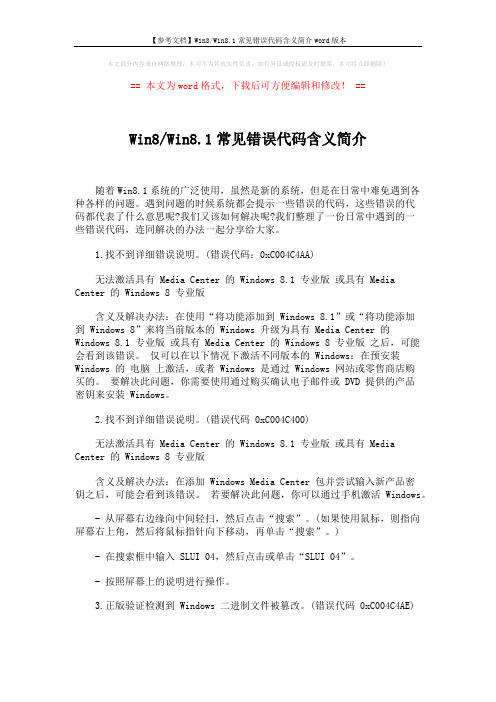
本文部分内容来自网络整理,本司不为其真实性负责,如有异议或侵权请及时联系,本司将立即删除!== 本文为word格式,下载后可方便编辑和修改! ==Win8/Win8.1常见错误代码含义简介随着Win8.1系统的广泛使用,虽然是新的系统,但是在日常中难免遇到各种各样的问题。
遇到问题的时候系统都会提示一些错误的代码,这些错误的代码都代表了什么意思呢?我们又该如何解决呢?我们整理了一份日常中遇到的一些错误代码,连同解决的办法一起分享给大家。
1.找不到详细错误说明。
(错误代码:0xC004C4AA)无法激活具有 Media Center 的 Windows 8.1 专业版或具有 Media Center 的 Windows 8 专业版含义及解决办法:在使用“将功能添加到Windows 8.1”或“将功能添加到Windows 8”来将当前版本的 Windows 升级为具有 Media Center 的Windows 8.1 专业版或具有 Media Center 的 Windows 8 专业版之后,可能会看到该错误。
仅可以在以下情况下激活不同版本的 Windows:在预安装Windows 的电脑上激活,或者 Windows 是通过 Windows 网站或零售商店购买的。
要解决此问题,你需要使用通过购买确认电子邮件或 DVD 提供的产品密钥来安装 Windows。
2.找不到详细错误说明。
(错误代码 0xC004C400)无法激活具有 Media Center 的 Windows 8.1 专业版或具有 Media Center 的 Windows 8 专业版含义及解决办法:在添加 Windows Media Center 包并尝试输入新产品密钥之后,可能会看到该错误。
若要解决此问题,你可以通过手机激活 Windows。
- 从屏幕右边缘向中间轻扫,然后点击“搜索”。
(如果使用鼠标,则指向屏幕右上角,然后将鼠标指针向下移动,再单击“搜索”。
Win8Win8.1常见错误代码及解决方案
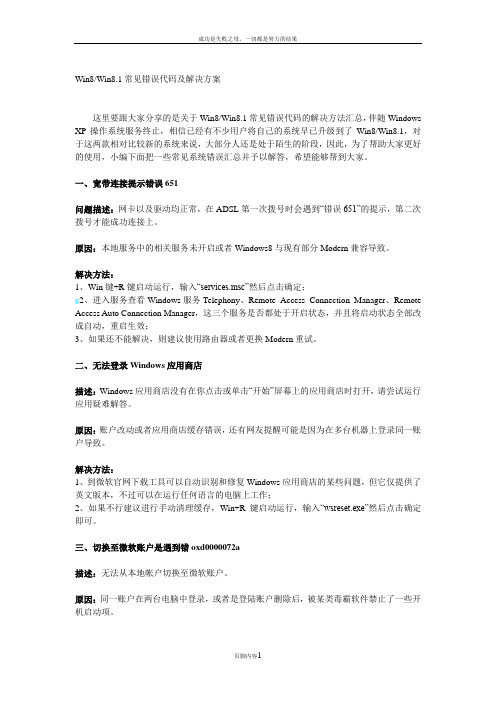
Win8/Win8.1常见错误代码及解决方案这里要跟大家分享的是关于Win8/Win8.1常见错误代码的解决方法汇总,伴随Windows XP操作系统服务终止,相信已经有不少用户将自己的系统早已升级到了Win8/Win8.1,对于这两款相对比较新的系统来说,大部分人还是处于陌生的阶段,因此,为了帮助大家更好的使用,小编下面把一些常见系统错误汇总并予以解答,希望能够帮到大家。
一、宽带连接提示错误651问题描述:网卡以及驱动均正常,在ADSL第一次拨号时会遇到“错误651”的提示,第二次拨号才能成功连接上。
原因:本地服务中的相关服务未开启或者Windows8与现有部分Modern兼容导致。
解决方法:1、Win键+R键启动运行,输入“services.msc”然后点击确定;2、进入服务查看Windows服务Telephony、Remote Access Connection Manager、Remote Access Auto Connection Manager,这三个服务是否都处于开启状态,并且将启动状态全部改成自动,重启生效;3、如果还不能解决,则建议使用路由器或者更换Modern重试。
二、无法登录Windows应用商店描述:Windows应用商店没有在你点击或单击“开始”屏幕上的应用商店时打开,请尝试运行应用疑难解答。
原因:账户改动或者应用商店缓存错误,还有网友提醒可能是因为在多台机器上登录同一账户导致。
解决方法:1、到微软官网下载工具可以自动识别和修复Windows应用商店的某些问题,但它仅提供了英文版本,不过可以在运行任何语言的电脑上工作;2、如果不行建议进行手动清理缓存,Win+R键启动运行,输入“wsreset.exe”然后点击确定即可。
三、切换至微软账户是遇到错oxd0000072a描述:无法从本地帐户切换至微软账户。
原因:同一账户在两台电脑中登录,或者是登陆账户删除后,被某类毒霸软件禁止了一些开机启动项。
Win8.1出现错误Ntfs.sys蓝屏怎么办
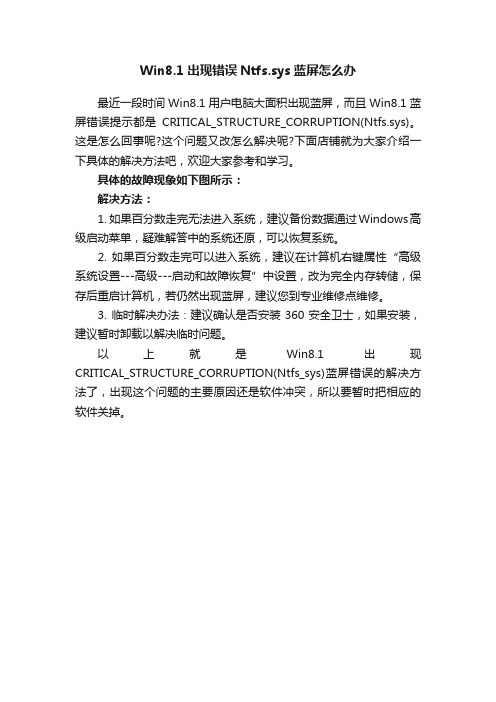
Win8.1出现错误Ntfs.sys蓝屏怎么办
最近一段时间Win8.1用户电脑大面积出现蓝屏,而且Win8.1蓝屏错误提示都是CRITICAL_STRUCTURE_CORRUPTION(Ntfs.sys)。
这是怎么回事呢?这个问题又改怎么解决呢?下面店铺就为大家介绍一下具体的解决方法吧,欢迎大家参考和学习。
具体的故障现象如下图所示:
解决方法:
1. 如果百分数走完无法进入系统,建议备份数据通过Windows高级启动菜单,疑难解答中的系统还原,可以恢复系统。
2. 如果百分数走完可以进入系统,建议在计算机右键属性“高级系统设置---高级---启动和故障恢复”中设置,改为完全内存转储,保存后重启计算机,若仍然出现蓝屏,建议您到专业维修点维修。
3. 临时解决办法:建议确认是否安装360安全卫士,如果安装,建议暂时卸载以解决临时问题。
以上就是Win8.1出现CRITICAL_STRUCTURE_CORRUPTION(Ntfs_sys)蓝屏错误的解决方法了,出现这个问题的主要原因还是软件冲突,所以要暂时把相应的软件关掉。
Win8升级Win8.1出现错误代码0x800703F8的解决方法

Win8.1系统虽然还是属于Win8系统,但是Win8.1的更新和改进比较多,所以很多Win8用户选择升级Win8.1系统。
但是有些用户在升级的过程中出现错误,错误代码0x800703F8,这是怎么回事呢?本文就来教大家Win8升级Win8.1出现错误代码0x800703F8时的解决方法:
方法一、
1. 打开Windows Store
2. 使用快捷键Windows+C,打开Charm bar,点击settings,之后再点击Your Account,登出再登陆你的账号。
3. 可以尝试使用其他账号。
方法二、
1. 使用快捷键Windows+Q打开搜索功能
2. 输入WSReset.exe,并运行来重置Windows Store缓存。
以上就是Win8升级Win8.1出现错误代码0x800703F8时的两个解决方法了,发送0x800703F8这个错误时因为Windows Store 账号出现问题,所以经过上面两个步骤一般都能解决。
win8系统升级win8.1提示失败的原因
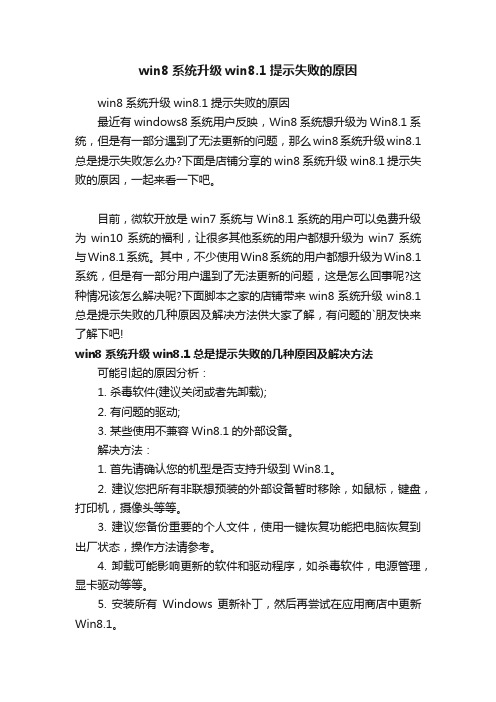
win8系统升级win8.1提示失败的原因
win8系统升级win8.1提示失败的原因
最近有windows8系统用户反映,Win8系统想升级为Win8.1系统,但是有一部分遇到了无法更新的问题,那么win8系统升级win8.1总是提示失败怎么办?下面是店铺分享的win8系统升级win8.1提示失败的原因,一起来看一下吧。
目前,微软开放是win7系统与Win8.1系统的用户可以免费升级为win10系统的福利,让很多其他系统的用户都想升级为win7系统与Win8.1系统。
其中,不少使用Win8系统的用户都想升级为Win8.1系统,但是有一部分用户遇到了无法更新的问题,这是怎么回事呢?这种情况该怎么解决呢?下面脚本之家的店铺带来win8系统升级win8.1总是提示失败的几种原因及解决方法供大家了解,有问题的`朋友快来了解下吧!
win8系统升级win8.1总是提示失败的几种原因及解决方法可能引起的原因分析:
1. 杀毒软件(建议关闭或者先卸载);
2. 有问题的驱动;
3. 某些使用不兼容Win8.1的外部设备。
解决方法:
1. 首先请确认您的机型是否支持升级到Win8.1。
2. 建议您把所有非联想预装的外部设备暂时移除,如鼠标,键盘,打印机,摄像头等等。
3. 建议您备份重要的个人文件,使用一键恢复功能把电脑恢复到出厂状态,操作方法请参考。
4. 卸载可能影响更新的软件和驱动程序,如杀毒软件,电源管理,显卡驱动等等。
5. 安装所有Windows 更新补丁,然后再尝试在应用商店中更新Win8.1。
win8.1系统安装.netframework3.5出现0x800F0906代码错误
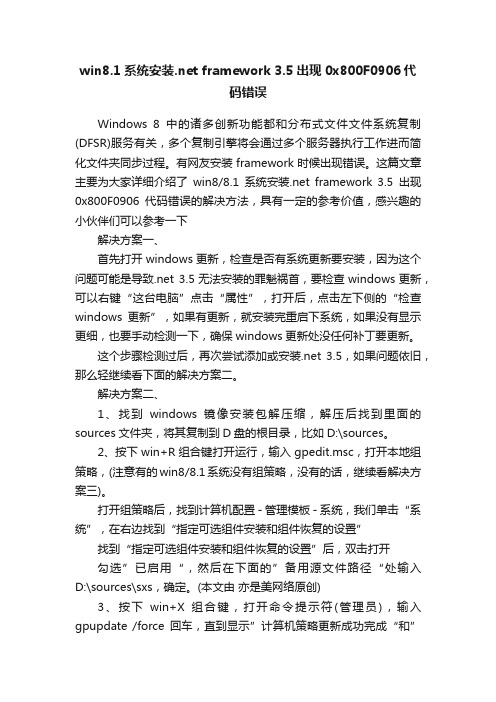
win8.1系统安装.net framework 3.5出现0x800F0906代码错误Windows 8中的诸多创新功能都和分布式文件文件系统复制(DFSR)服务有关,多个复制引擎将会通过多个服务器执行工作进而简化文件夹同步过程。
有网友安装framework时候出现错误。
这篇文章主要为大家详细介绍了win8/8.1系统安装.net framework 3.5出现0x800F0906代码错误的解决方法,具有一定的参考价值,感兴趣的小伙伴们可以参考一下解决方案一、首先打开windows更新,检查是否有系统更新要安装,因为这个问题可能是导致.net 3.5无法安装的罪魁祸首,要检查windows更新,可以右键“这台电脑”点击“属性”,打开后,点击左下侧的“检查windows更新”,如果有更新,就安装完重启下系统,如果没有显示更细,也要手动检测一下,确保windows更新处没任何补丁要更新。
这个步骤检测过后,再次尝试添加或安装.net 3.5,如果问题依旧,那么轻继续看下面的解决方案二。
解决方案二、1、找到windows镜像安装包解压缩,解压后找到里面的sources文件夹,将其复制到D盘的根目录,比如D:\sources。
2、按下win+R组合键打开运行,输入gpedit.msc,打开本地组策略,(注意有的win8/8.1系统没有组策略,没有的话,继续看解决方案三)。
打开组策略后,找到计算机配置 - 管理模板 - 系统,我们单击“系统”,在右边找到“指定可选组件安装和组件恢复的设置”找到“指定可选组件安装和组件恢复的设置”后,双击打开勾选”已启用“,然后在下面的”备用源文件路径“处输入D:\sources\sxs,确定。
(本文由亦是美网络原创)3、按下win+X组合键,打开命令提示符(管理员),输入gpupdate /force回车,直到显示”计算机策略更新成功完成“和”用户策略更新成功完成“。
(这里告诉一个大家一个小技巧,直接复制命令后,在命令提示符窗口点击右键就可以粘贴了),更新成功后,再输入Dism /online /enable-feature /featurename:NetFx3 /All /Source:D:\sources\sxs /LimitAccess,为了不出错,请直接复制粘贴命令。
Win88.1系统自动更新失败常见0x800错误代码解决方案
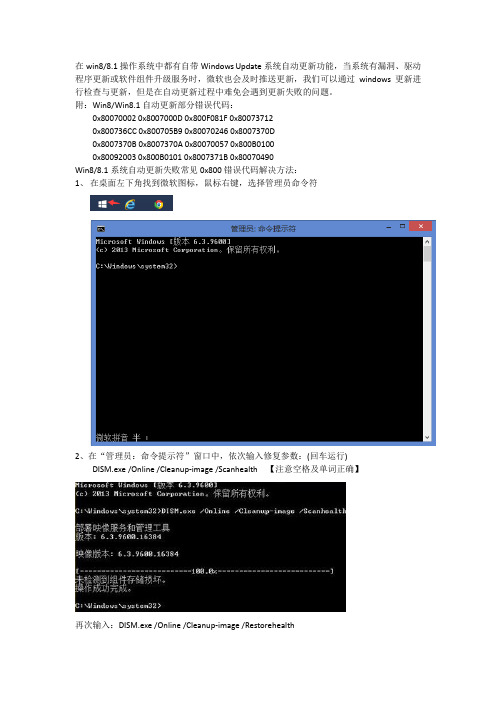
在win8/8.1操作系统中都有自带Windows Update系统自动更新功能,当系统有漏洞、驱动程序更新或软件组件升级服务时,微软也会及时推送更新,我们可以通过windows更新进行检查与更新,但是在自动更新过程中难免会遇到更新失败的问题。
附:Win8/Win8.1自动更新部分错误代码:
0x80070002 0x8007000D 0x800F081F 0x80073712
0x800736CC 0x800705B9 0x80070246 0x8007370D
0x8007370B 0x8007370A 0x80070057 0x800B0100
0x80092003 0x800B0101 0x8007371B 0x80070490
Win8/8.1系统自动更新失败常见0x800错误代码解决方法:
1、在桌面左下角找到微软图标,鼠标右键,选择管理员命令符
2、在“管理员:命令提示符”窗口中,依次输入修复参数:(回车运行)
DISM.exe /Online /Cleanup-image /Scanhealth【注意空格及单词正确】
再次输入:DISM.exe /Online /Cleanup-image /Restorehealth
3、等待修复完成后,关闭命令提示符,重新运行Windows Update,再次检测更新。
友情提示:由于修复涉及系统文件校验、读写磁盘,建议在电脑空余时间操作。
win8/8.1操作系统自动更新失败有很多因素,我们也可以根据更新错误代码找出问题,并“对症下药”去修复解决,也可以按照教程利用命令来检测系统组件储存是否损坏和磁盘读写问题等等,来解决开头0x800错误代码问题,希望教程的方法对大家遇到的windows 自动更新问题有所帮助。
Win8.1应用商店无法购买应用错误代码0x80096004怎么解决?
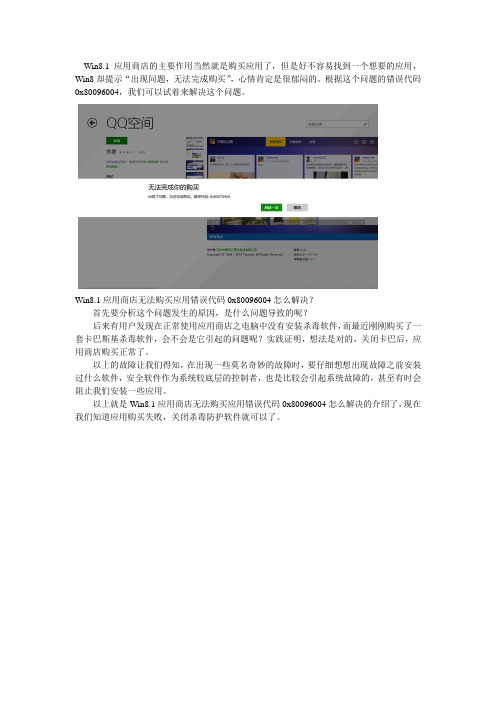
Win8.1应用商店的主要作用当然就是购买应用了,但是好不容易找到一个想要的应用,Win8却提示“出现问题,无法完成购买”,心情肯定是很郁闷的。
根据这个问题的错误代码0x80096004,我们可以试着来解决这个问题。
Win8.1应用商店无法购买应用错误代码0x80096004怎么解决?
首先要分析这个问题发生的原因,是什么问题导致的呢?
后来有用户发现在正常使用应用商店之电脑中没有安装杀毒软件,而最近刚刚购买了一套卡巴斯基杀毒软件,会不会是它引起的问题呢?实践证明,想法是对的,关闭卡巴后,应用商店购买正常了。
以上的故障让我们得知,在出现一些莫名奇妙的故障时,要仔细想想出现故障之前安装过什么软件,安全软件作为系统较底层的控制者,也是比较会引起系统故障的,甚至有时会阻止我们安装一些应用。
以上就是Win8.1应用商店无法购买应用错误代码0x80096004怎么解决的介绍了,现在我们知道应用购买失败,关闭杀毒防护软件就可以了。
WIN8.1系统连接网络打印机时提示错误代码0X00000490的故障分析及解决方法
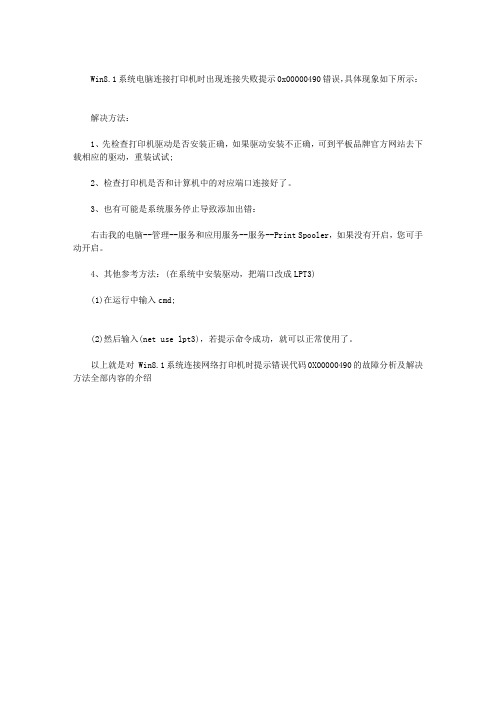
Win8.1系统电脑连接打印机时出现连接失败提示0x00000490错误,具体现象如下所示:解决方法:
1、先检查打印机驱动是否安装正确,如果驱动安装不正确,可到平板品牌官方网站去下载相应的驱动,重装试试;
2、检查打印机是否和计算机中的对应端口连接好了。
3、也有可能是系统服务停止导致添加出错:
右击我的电脑--管理--服务和应用服务--服务--Print Spooler,如果没有开启,您可手动开启。
4、其他参考方法:(在系统中安装驱动,把端口改成LPT3)
(1)在运行中输入cmd;
(2)然后输入(net use lpt3),若提示命令成功,就可以正常使用了。
以上就是对 Win8.1系统连接网络打印机时提示错误代码0X00000490的故障分析及解决方法全部内容的介绍。
- 1、下载文档前请自行甄别文档内容的完整性,平台不提供额外的编辑、内容补充、找答案等附加服务。
- 2、"仅部分预览"的文档,不可在线预览部分如存在完整性等问题,可反馈申请退款(可完整预览的文档不适用该条件!)。
- 3、如文档侵犯您的权益,请联系客服反馈,我们会尽快为您处理(人工客服工作时间:9:00-18:30)。
Win8/Win8.1常见错误代码及解决方案
这里要跟大家分享的是关于Win8/Win8.1常见错误代码的解决方法汇总,伴随Windows XP操作系统服务终止,相信已经有不少用户将自己的系统早已升级到了Win8/Win8.1,对于这两款相对比较新的系统来说,大部分人还是处于陌生的阶段,因此,为了帮助大家更好的使用,小编下面把一些常见系统错误汇总并予以解答,希望能够帮到大家。
一、宽带连接提示错误651
问题描述:网卡以及驱动均正常,在ADSL第一次拨号时会遇到“错误651”的提示,第二次拨号才能成功连接上。
原因:本地服务中的相关服务未开启或者Windows8与现有部分Modern兼容导致。
解决方法:
1、Win键+R键启动运行,输入“services.msc”然后点击确定;
2、进入服务查看Windows服务Telephony、Remote Access Connection Manager、Remote Access Auto Connection Manager,这三个服务是否都处于开启状态,并且将启动状态全部改成自动,重启生效;
3、如果还不能解决,则建议使用路由器或者更换Modern重试。
二、无法登录Windows应用商店
描述:Windows应用商店没有在你点击或单击“开始”屏幕上的应用商店时打开,请尝试运行应用疑难解答。
原因:账户改动或者应用商店缓存错误,还有网友提醒可能是因为在多台机器上登录同一账户导致。
解决方法:
1、到微软官网下载工具可以自动识别和修复Windows应用商店的某些问题,但它仅提供了英文版本,不过可以在运行任何语言的电脑上工作;
2、如果不行建议进行手动清理缓存,Win+R键启动运行,输入“wsreset.exe”然后点击确定即可。
三、切换至微软账户是遇到错oxd0000072a
描述:无法从本地帐户切换至微软账户。
原因:同一账户在两台电脑中登录,或者是登陆账户删除后,被某类毒霸软件禁止了一些开机启动项。
解决方法:
1、重置Winsock目录,以管理员身份运行命令提示符;
2、输入“netsh winsock reset”后按回车键;
3、在输入“netsh”然后回车,“winhttp”敲击回车,“import proxy source=IE”敲击回车;
4、最后重启查看。
四、Windows8应用商店下载错误
描述:很多网友在安装好Windows8之后,说本应用无法安装,错误代码:0x80200024,点击重试之后,依然不能安装,不过错误代码变为了0x80080206。
原因:0x80200024是指服务器有问题,而0x80080206代表了安装包已损坏。
原因可能是在下载该应用过程中遇到网络失去连接,无线信号丢失等网络问题,或者是遇到应用商店被强行关闭导致的数据不完整,无法进行安装。
解决方法:
使用上一条下载的修复工具进行修复检查,运行之后点击应用商店,完成之后重新启动即可。
五、.Net Framework 3.5安装错误
原因:.Net Framework 3.5是按需分配的功能,当启用该功能时,Windows将试图下载缺少的信息来安装该功能的Windows更新,就可能出现错误,因为计算机无法从Windows Update 下载所需的文件,则会出现此错误代码。
通过网络、代理服务器或防火墙配置或通过网络、代理服务器或防火墙失败,会导致这种现象。
解决方法:最简单可以到官网下载离线安装包。
六、Windows Update更新失败报错
原因:网络环境临时出错,或者相关权限未开启。
解决方法:
1、Win键+R键输入“services.msc”回车;
2、确认Background Intelligent Transfer Service、Cryptographic、Software Protection、Windows Update服务,开启服务并改为开机自动启动;
3、或者配置DNS为:首选4.2.2.1;备用4.2.2.2。
或者以管理员身份运行命令提示符,输入“net stop wuauserv”敲击回车;
4、然后打开C:\Windows右键点击SoftwareDistribution文件夹进行重命名;
5、然后再在命令提示符输入“net start wuauserv”回车。
